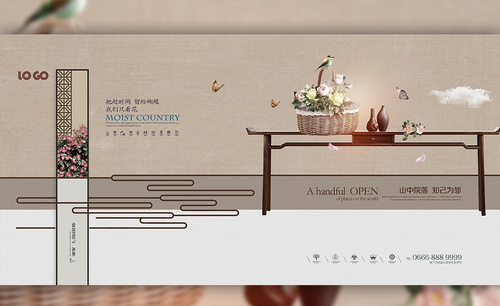PS如何做山水中国风沙发宣传海报
发布时间:暂无
1.打开PS,新建【1000*500】的【白色】画布,【新建图层】将【前景色】设为【浅灰色】,然后选择【滤镜】点击【杂色】下的【添加杂色】,参数如图所示。
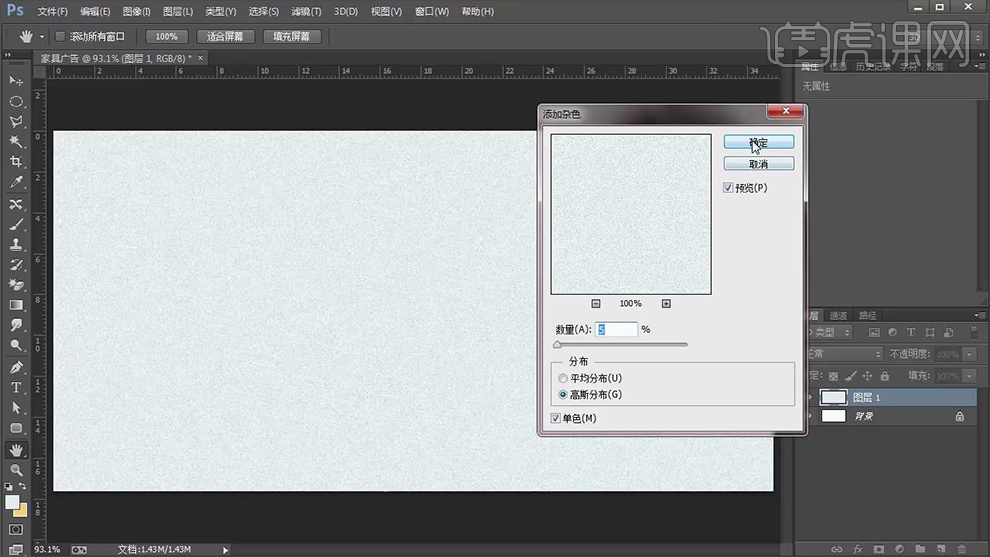
2.在【滤镜】下点击【模糊】下的【动感模糊】(参数:角度【0】,距离【15】),然后为其【添加蒙版】并选中,之后使用【画笔工具】(参数:颜色【黑色】,不透明度【20%】)进行适当的涂抹来做【背景图层】拖入【山2】素材并【添加蒙版】并选中,然后使用【渐变工具】在【山2】的底部进行适当的拖拽,之后将【不透明度】降为【70%】。
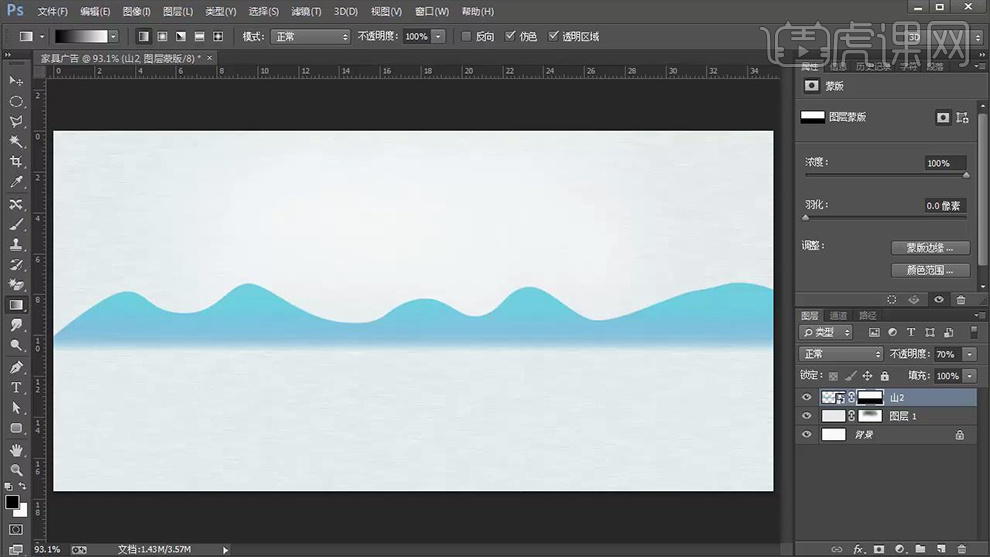
3.拖入【山1】素材,然后拖入【地毯】素材按【ctrl+T】调整大小和位置,然后按【ctrl+A】全选图层内容并加选【ctrl】点击【背景图层】选择【垂直,居中对齐】之后按【ctrl+D】取消选区。
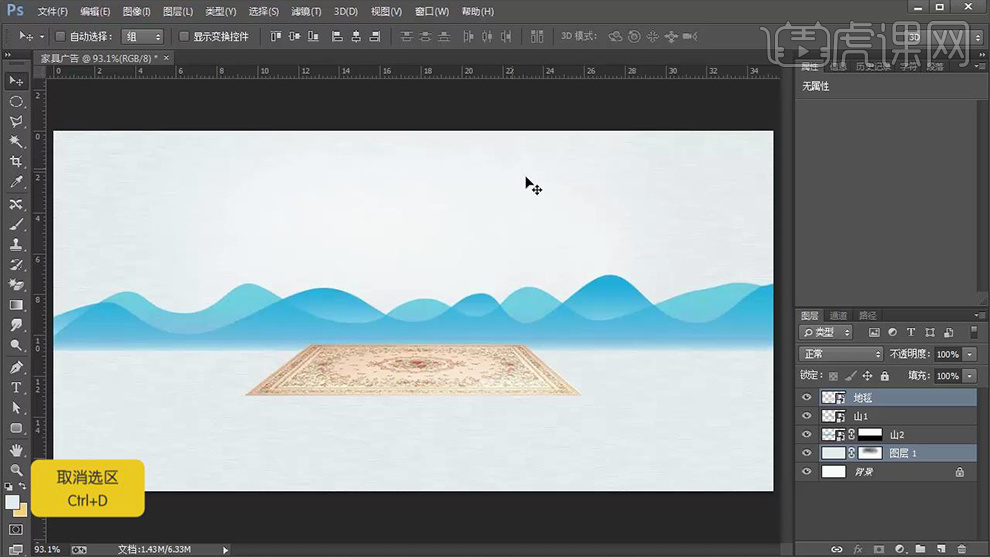
4.拖入【沙发】素材调整大小和位置。继续拖入【灯塔】素材调整大小和位置并按【ctrl+J】调整大小和位置。【新建图层】使用【钢笔工具】勾画【形状】并按【ctrl+Enter】将其转化为选区并使用【吸管工具】吸取【灯塔】投影颜色并按【alt+Delete】将其填充,之后取消选区。按住【ctrl】选中相关图层按【ctrl+G】编组命名【产品层】。
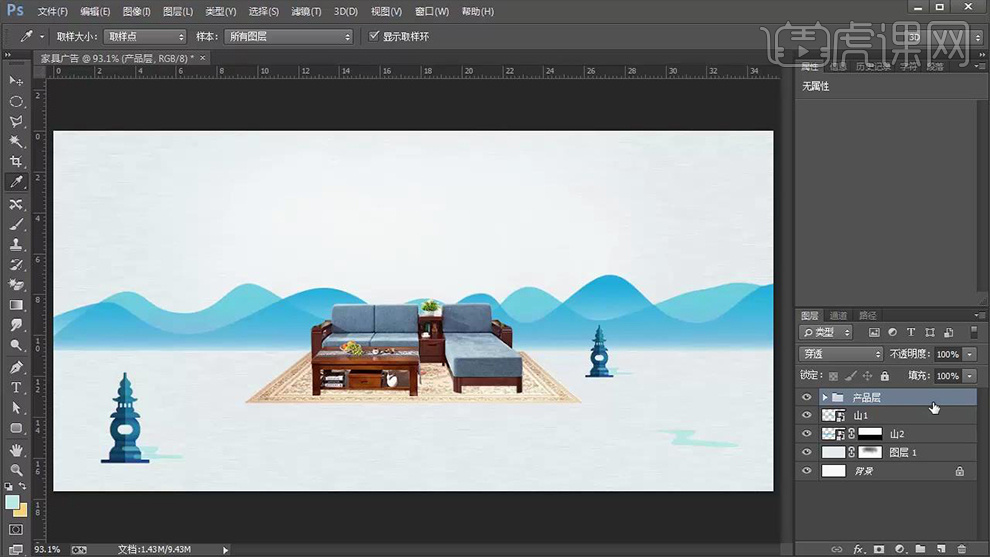
5.使用【文字工具】分别输入【主题文案】(参数:颜色【蓝色】,字体【造字工房俊雅体演示版】)使每个字成为单独的【图层】并调整大小和位置,复制【夏】图层并隐藏原图层的【可见性】,然后选中图层右键【转化为形状】,之后使用【删除锚点工具】适当的删除【锚点】并用【直接选择工具】调整【锚点】。
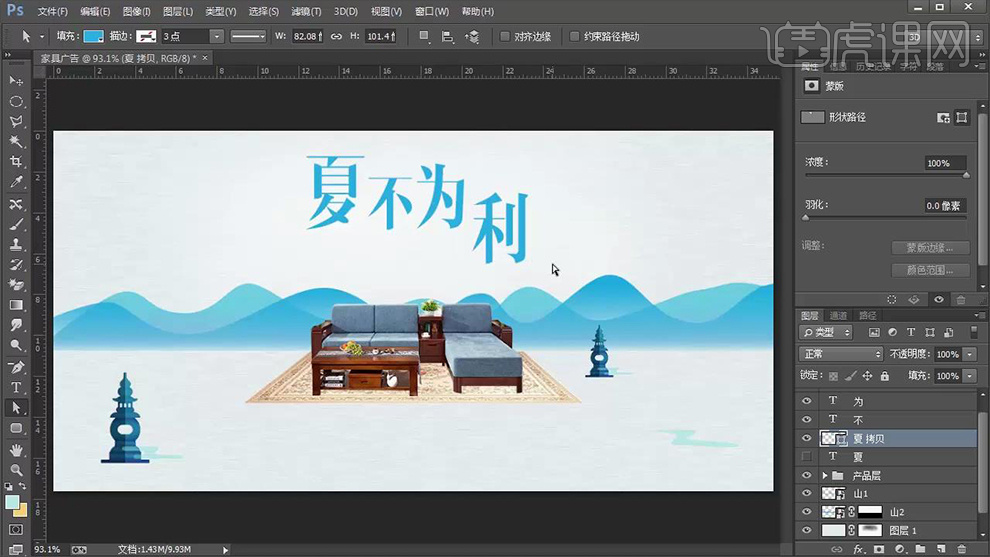
6.复制【为】图层并隐藏原图层的【可见性】,然后右键【栅格化文字】并用【钢笔工具】在【为】适当的位置勾选【形状】并转化为【选区】,然后按【Delete】删除。复制【利】图层并关闭原图层的【可见性】,然后将其【转化为形状】,然后使用【直接选择工具】选中【锚点】进行调整,然后适当的调整整体位置和大小。
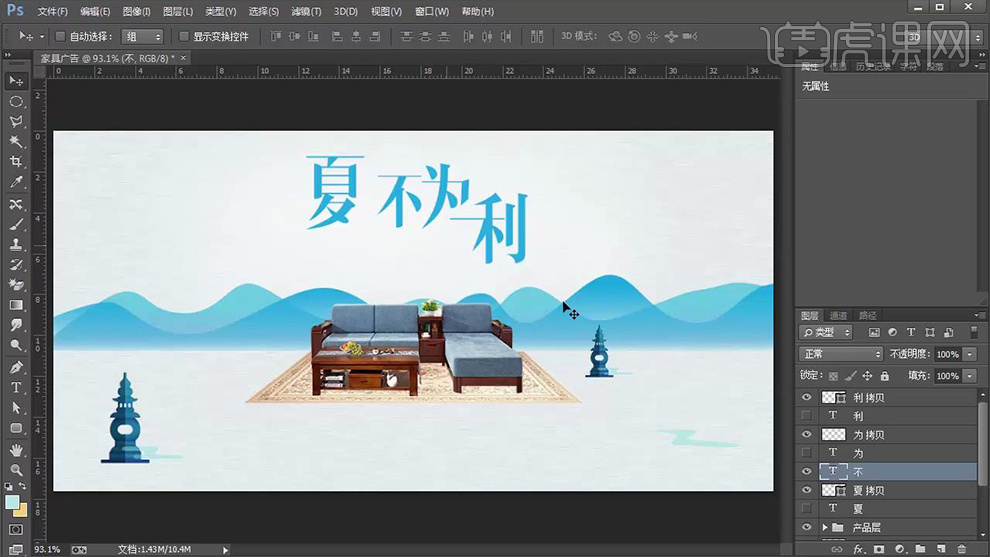
7.拖入【荷花】素材调整大小和位置。使用【椭圆工具】绘制一个【浅黄色】的【圆】并调整大小和位置,然后将相关图层合并编组命名【文案层】。然后再该组下使用【圆角矩形工具】绘制一个【圆角矩形】并调整大小和位置,参数如图所示。
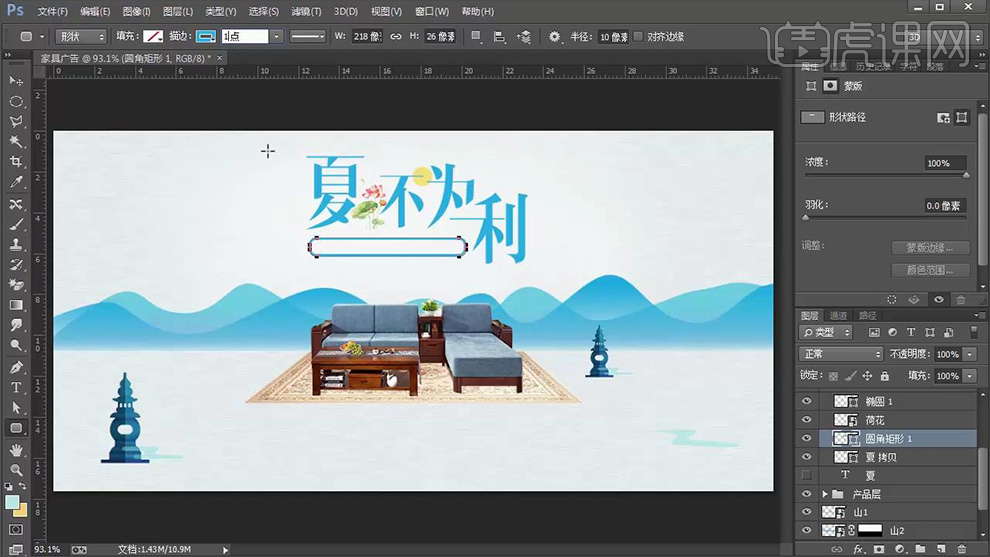
8.使用【文字工具】在【圆角矩形】中输入【其他文案】(参数;【方正黑体简体】,颜色【红色】)调整大小和位置,然后继续输入【蓝色】的【辅助文案】并调整大小和位置。

9.拖入【群鸟】素材调整大小和位置,继续拖入【云层】素材并复制调整大小和位置,然后拖入【云】素材调整大小和位置。
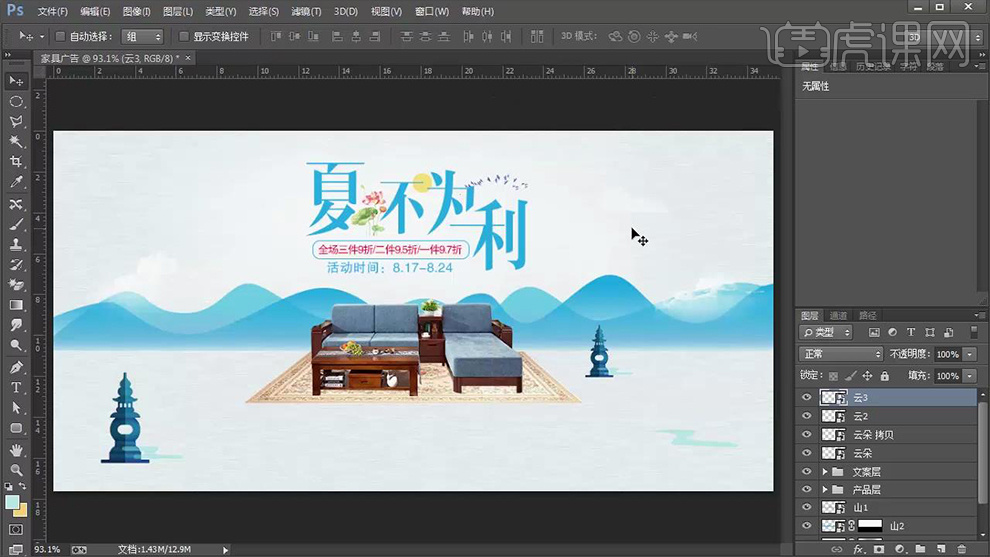
10.最终效果图。